GIF adalah klip video animasi pendek yang dapat Anda gunakan untuk interaksi visual. GIF menjadi populer untuk berinteraksi di Twitter. Twitter menyediakan mesin pencari GIF khusus yang memudahkan pencarian dan pengiriman GIF yang sesuai.
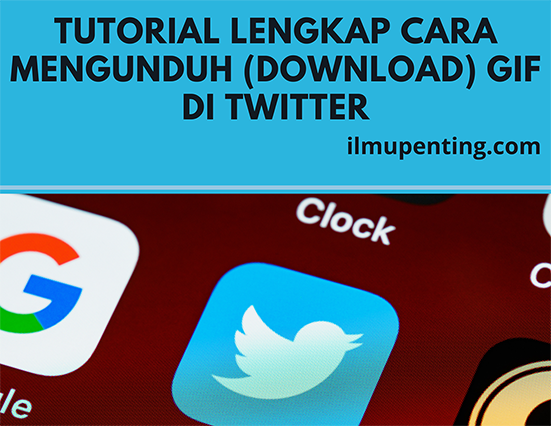
Tutorial Lengkap Cara Mengunduh (Download) Gif di Twitter
Mengingat popularitas GIF di Twitter, Anda mungkin sesekali mengalami kondisi ingin mengunduh (download) GIF tersebut disimpan di gale HandPhone Anda. Yah, jangan khawatir, karena kami akan memberikan panduan sederhana tentang cara mengunduh GIF dari Twitter di berbagai platform.
Berbagai Cara Unduh (Download) GIF dari Twitter
Untuk mengunduh GIF favorit Anda dari Twitter, Anda membutuhkan aplikasi dan mengunjungi situs webnya. Dibawah ini cara mengunduh GIF favorit Anda dari Twitter di perangkat Windows, macOS, iOS, dan Android.
Cara Menyimpan GIF dari Twitter di Web/Desktop
Jika Anda mengakses Twitter melalui Mac atau PC Windows, Anda dapat mengambil bantuan situs web pihak ketiga serta ekstensi peramban untuk mengunduh GIF.
Unduh Menggunakan Situs Web Pihak Ketiga
Cara 1 : RedKetchup.io
RedKetchup adalah situs web kaya fitur yang memungkinkan Anda menyimpan GIF Twitter ke desktop Anda. RedKetchup memungkinkan Anda mengunduh tidak hanya GIF tetapi juga gambar dan video dari Twitter. Anda bahkan dapat menyimpannya dalam bentuk file MP4. Anda juga dapat mengunduh beberapa lampiran media dari platform media sosial dalam format file zip.
- Masuk ke akun Twitter Anda di desktop Windows atau macOS menggunakan browser web sesuai yang Anda inginkan.
- Buka GIF yang ingin Anda unduh dan salin URL Tweet.
- Kemudian kunjungi website RedKetchup.io lalu tempel tautan yang disalin di kotak teks Tautan Tweet di halaman web, lalu klik tombol “logo Twitter“.
- Setelah diproses selama beberapa detik, Anda akan melihat lampiran media yang Anda pilih di bagian “Download Media“. Lalu pilih “GIF-Animated GIF“.
- Kemudian klik tombol “Download” yang terletak disebelah kanan bawah.
- Proses terakhir akan muncul jendela pengunduhan terakhir. Disini Anda dapat melihat jumlah frame dalam GIF, durasi GIF, dimensi, nama file, ukuran file, dan detail lainnya. Klik tombol “Download” di pojok kiri atas untuk menyimpan GIF secara lokal di PC Anda.
Cara 2 : Small SEO Tools
Small SEO Tools adalah situs web bagus yang dapat Anda gunakan untuk mengunduh GIF dari Twitter. Ini adalah situs web sederhana dan gratis yang memungkinkan Anda mengunduh GIF berkualitas tinggi dari Twitter secara instan dan menyimpannya ke desktop Anda.
- Pertama salin URL Tweet dengan GIF yang ingin Anda unduh, buka situs Small SEO Tools.
- Tempel tautan yang disalin di kotak teks “Enter Video URL” di website tersebut. Lalu klik tombol “Download Twitter GIF“.
- Situs web akan memproses URL dan mengunduh GIF tersebut. Terakhir, klik tombol “Download” di sebelah opsi kualitas Gambar/GIF, seperti yang ditunjukkan di bawah ini.
Menggunakan Ekstensi Chrome Bantuan Media Twitter
Google Chrome menawarkan beberapa ekstensi yang memungkinkan Anda melakukan berbagai hal di browser, termasuk mengunduh video dan GIF dari Twitter. Ekstensi Chrome yang menarik ini disebut “Twitter Media Assist”.
- Pertama, buka toko web Chrome dan cari “Twitter Media Assist“. Kemudian klik tombol “Add to Chrome” untuk menginstalnya.
- Setelah diinstal, cukup arahkan ke tweet dengan GIF yang ingin Anda unduh. Anda akan melihat ikon unduhan baru di sebelah ikon bagikan.
- Cukup klik ikon “Download” untuk mengunduh GIF dari Twitter di desktop Anda. Selain GIF, Anda juga bisa mengunduh video dan gambar yang diposting di Twitter.
Cara Mengunduh GIF dari Twitter di iPhone
Di Ilmu Penting ini kami rekomendasi bagi para pengguna iPhone, aplikasi yang bisa membantu Anda untuk mengunduh GIF dari Twitter. Simak lengkapnya dibawah ini!
Menggunakan Aplikasi GIFWrapped
Aplikasi ini memungkinkan Anda mengunduh dan menyimpan GIF yang Anda inginkan secara langsung dengan mulus. Ikuti langkah-langkah berikut ini untuk mengetahui cara kerjanya:
- Unduh aplikasi GIFWrapped di iOS App Store.
- Buka GIF di Twitter yang ingin Anda unduh, klik tombol “Share“, lalu klik “Copy Link“.
- Selanjutnya buka aplikasi GIFWrapped, tempelkan URL yang tadi sudah di copy, letakkan ke dalam bilah pencarian dan klik tombol pencarian di keyboard.
- Aplikasi ini akan langsung mengunduh GIF dari Twitter dan menyimpannya ke “GIFWrapped library“.
- Selanjutnya, Anda dapat dengan mudah membagikan, menyalin, dan menyimpan GIF ke aplikasi Foto di iPhone Anda. Caranya tekan lama pada GIF untuk membuka tampilan menu beberapa opsi, dan pilih sesuai keinginan Anda.
Menggunakan Aplikasi Gifitize
Aplikasi lain yang bisa Anda gunakan di iPhone yaitu Gifitize. Aplikasi ini tidak perlu copy-past, bisa langsung membagikan tweet yang diinginkan dengan GIF ke aplikasi. Ikuti langkah-langkah di bawah ini untuk mengunduh GIF di Twitter menggunakan Gifitize.
- Instal aplikasi Gifitize di iOS App Store.
- Buka GIF di Twitter yang ingin Anda unduh, lalu klik ikon “share” untuk membuka pilihan menu bagikan.
- Pada tampilan menu bagikan ini, pilih “Share via“, lalu pilih aplikasi Gifitize.
- Tunggu sampai berhasil menyimpan GIF dari Twitter ke Gifitize.
- Langkah berikutnya, buka aplikasi Gifitize, buka bagian “Queue“.
- Untuk menyimpan GIF ke iPhone Anda, cukup klik tombol “Download“.
Cara Mengunduh GIF Twitter di Android
Unduh Menggunakan Aplikasi Tweet2gif
Aplikasi Tweet2gif bisa Anda gunakan untuk download GIF Twitter melalui Android. Proses menyimpannya hampir sama dngan cara yang dilakukan di komputer. Aplikasi ini dapat menyimpan hasil GIF dalam format .mp4 atau .GIF. Ikuti langkah-langkahnya dibawah ini!
- Unduh aplikasi Tweet2gif di Google Play Store.
- Buka GIF di Twitter yang ingin Anda unduh, klik ikon “share“. Klik tombol “Copy link“.
- Lalu buka aplikasi Tweet2gif, tempelkan URL yang sebelumnya sudah di-cpy kedalam kotak teks, kemudian klik tombol “Download GIF“.
- GIF akan langsung disimpan ke galeri foto Anda. Namun, Anda juga dapat melihat GIF atau membagikannya dari dalam Tweet2gif.
Demikian berbagai macam tutorial yang bisa Anda pelajari cara terbaik untuk mengunduh GIF dari Twitter di semua platform, termasuk Windows, Mac, Android, dan iOS. Setelah diunduh, Anda dapat membagikan dan mengunggah GIF ini di mana saja, langsung dari galeri foto Anda. Jadi, lanjutkan dan mulailah menyimpan gambar, video, dan GIF favorit Anda dari Twitter sekarang juga.
